วิธีการตั้งค่าเราเตอร์ TP-Link OneMesh Wi-Fi 6 และตัวขยายช่วง

เชื่อมต่อตัวขยายช่วง TP-Link OneMesh Wi-Fi 6 กับเราเตอร์โดยใช้ WPS เว็บเบราว์เซอร์ หรือแอปมือถือ Thether
ตัวจัดการงานของ Windows 10 ให้พลังแก่คุณอย่างมากเมื่อต้องตรวจสอบทรัพยากรระบบ แท็ บกระบวนการแชร์ข้อมูลมากกว่าที่เคย ช่วยให้คุณปรับแต่งข้อมูลที่แสดงตามความต้องการของคุณ ต่อไปนี้คือวิธีปรับแต่ง แท็บ กระบวนการของตัวจัดการงาน ใน Windows 10 และมีประสิทธิภาพมากขึ้น โดยทำให้แน่ใจว่าข้อมูลที่เกี่ยวข้องกับคุณจะแสดงในแบบที่ตรงกับความต้องการของคุณมากกว่ามุมมองเริ่มต้น:
สารบัญ
แท็บกระบวนการคืออะไรและจะเข้าถึงได้อย่างไร
แท็ บ " กระบวนการ " แสดงรายการแอปทั้งหมด กระบวนการในเบื้องหลัง และกระบวนการของ Windows ที่ทำงานอยู่ในเวลาที่กำหนด โดยให้ข้อมูลที่เป็นประโยชน์เกี่ยวกับแต่ละรายการ มีอยู่ในเวอร์ชันเต็มของตัวจัดการงาน มีหลายตัวเลือกให้เปิดTask Managerแต่เราคิดว่าแป้นพิมพ์ลัด"Ctrl + Shift + Escสะดวกที่สุด"หากคุณข้าม Windows 8 และหากนี่เป็นครั้งแรกที่คุณเข้าถึงเครื่องมือ เราเรียกมุมมองแบบกะทัดรัดซึ่งแสดงรายการแอปทั้งหมดที่ทำงานบนอุปกรณ์ Windows 10 ของคุณในปัจจุบัน หากต้องการเปิดเวอร์ชันเต็มของตัวจัดการงานให้คลิกหรือแตะรายละเอียดเพิ่มเติมที่ด้านล่างของมุมมองที่กะทัดรัด
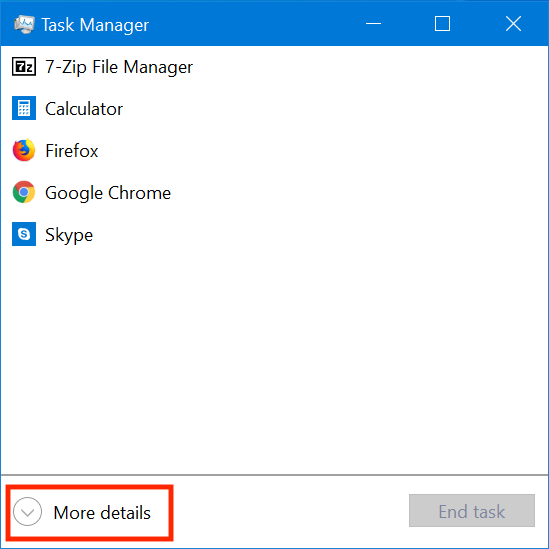
เปิดตัวจัดการงานเวอร์ชันเต็มโดยคลิกรายละเอียดเพิ่มเติม
ตัวจัดการงานเวอร์ชันเต็มจะเปิดขึ้น และ แท็บ กระบวนการเป็นแท็บเริ่มต้น
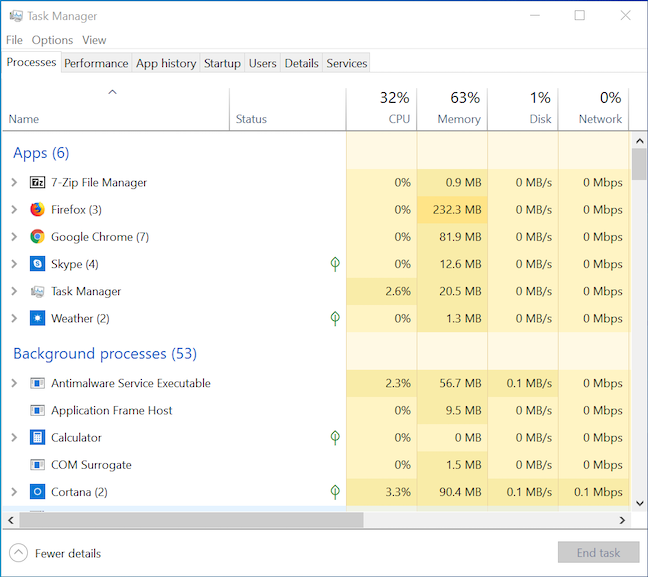
แท็บกระบวนการในเวอร์ชันเต็มของ Task Manager
เคล็ดลับ:ตัวจัดการงานสามารถปรับแต่งให้เปิดในแท็บใดก็ได้ที่คุณต้องการ หากต้องการข้อมูลเพิ่มเติม โปรดอ่านวิธีตั้งค่ามุมมอง/แท็บเริ่มต้นสำหรับ Windows 10 Task Manager
1. วิธีเพิ่มหรือลบคอลัมน์ข้อมูลในแท็บกระบวนการของตัวจัดการงาน
ใน แท็บ " กระบวนการ " คุณจะได้รับข้อมูลเกี่ยวกับทุกแอป กระบวนการในเบื้องหลัง และกระบวนการของ Windows ที่ทำงานอยู่ในคอมพิวเตอร์ของคุณ ข้อมูลนี้มีโครงสร้างและแสดงในคอลัมน์ คลิกหรือแตะที่ส่วนหัวของคอลัมน์ แล้วลากเพื่อจัดลำดับคอลัมน์ใหม่ตามลำดับที่คุณต้องการ คุณสามารถเลือกและเลือกข้อมูลที่แสดงใน แท็บ กระบวนการโดยการเพิ่มและลบคอลัมน์ คลิกขวาหรือกดค้างไว้ที่ส่วนหัวของคอลัมน์ที่มีอยู่ และเลือกว่าคอลัมน์ทางเลือกใดจากสิบสี่คอลัมน์ที่จะแสดงในแท็บกระบวนการ ของ ตัวจัดการงาน โปรดทราบว่า คอลัมน์ ชื่อเป็นคอลัมน์เดียวที่คุณไม่สามารถซ่อนได้
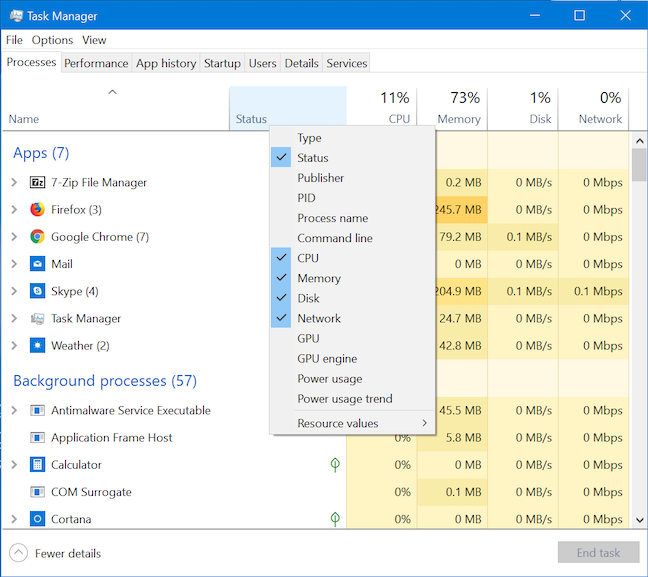
มีคอลัมน์ทางเลือกสิบสี่คอลัมน์ในแท็บกระบวนการ
เพื่อให้แน่ใจว่าคอลัมน์ที่คุณเลือกให้ข้อมูลที่เกี่ยวข้อง ต่อไปนี้คือข้อมูลสรุปของสิ่งที่พวกเขานำเสนอ:
ชนิด - แสดงว่ากระบวนการนั้นเป็นแอพ กระบวนการพื้นหลัง หรือกระบวนการของ Windows หาก เลือก "จัดกลุ่มตามประเภท"คอลัมน์นี้จะซ้ำซ้อน
สถานะ - แสดงว่ากระบวนการถูกระงับหรือไม่ เมื่อบางสิ่งถูกระงับ มันจะทำงานในพื้นหลัง แต่ไม่มีสิทธิ์เข้าถึงรอบ CPU และใช้หน่วยความจำเพียงเล็กน้อย
PID - แสดงตัวระบุกระบวนการที่ไม่ซ้ำกันสำหรับแต่ละกระบวนการที่ทำงานอยู่ ตัวเลขเหล่านี้สามารถใช้จับคู่กระบวนการที่ทำงานอยู่โดยมีข้อผิดพลาดหรือเหตุการณ์ที่แสดงรายการ PID
ชื่อกระบวนการ - แสดงชื่อของกระบวนการที่ปฏิบัติการได้ เช่น7zFM.exeสำหรับ7 -Zip File Manager
บรรทัดคำสั่ง - แสดงไวยากรณ์บรรทัดคำสั่งที่รันสำหรับแต่ละกระบวนการ วิธีนี้ช่วยให้คุณเห็นได้ว่ามีการเปิดใช้แอปหรือกระบวนการใดๆ ด้วยพารามิเตอร์บรรทัดคำสั่งพิเศษหรือไม่ และยังให้ตำแหน่งของไฟล์ปฏิบัติการของแต่ละกระบวนการ
CPU - แสดงการใช้งานโปรเซสเซอร์ของแต่ละกระบวนการ
หน่วยความจำ -แสดงการใช้ RAM ของแต่ละกระบวนการ
ดิสก์ - แสดงการใช้งานฮาร์ดดิสก์ของแต่ละกระบวนการ
เครือข่าย - แสดงการใช้งานเครือข่ายของแต่ละกระบวนการ
GPU - แสดงการใช้งานการ์ดวิดีโอในแต่ละกระบวนการ
เอ็นจิ้น GPU - แชร์เอ็นจิ้น GPU ที่แต่ละกระบวนการใช้ ตามที่ Microsoft ระบุ: เอ็นจิ้น GPU แสดงถึงหน่วยอิสระของซิลิคอนบนการ์ดกราฟิก ซึ่งสามารถกำหนดเวลาและทำงานควบคู่ไปกับอีกอันได้ คุณสามารถหาข้อมูลเพิ่มเติมเกี่ยวกับแนวคิดนี้ได้ที่นี่
การใช้พลังงาน - แสดงพลังงานที่ใช้โดยแต่ละกระบวนการ
แนวโน้มการใช้พลังงาน - แสดงแนวโน้มโดยรวมของการใช้พลังงานสำหรับแต่ละกระบวนการ
2. วิธีจัดเรียงแอพและกระบวนการที่ทำงานอยู่ในแท็บกระบวนการของตัวจัดการงาน
ตามค่าเริ่มต้น รายการ กระบวนการของตัวจัดการงานจะถูกจัดเรียงตามตรรกะตามประเภทกระบวนการ ซึ่งหมายความว่าแอป กระบวนการพื้นหลัง และกระบวนการ Windows 10 ทั้งหมดจะถูกจัดกลุ่มเข้าด้วยกันและจัดเรียงภายในกลุ่มในคอลัมน์แรกของแท็บนี้ เรียกว่าชื่อ ในขณะที่เราเป็นแฟนตัวยงของระบบนี้ คุณอาจต้องการจัดเรียงรายการตามตัวอักษรแทน คลิกหรือกดเลือกดูและยกเลิกการเลือก"จัดกลุ่มตามประเภท"หากคุณต้องการให้แอปและกระบวนการที่ใช้งานอยู่ทั้งหมดแสดงในรายการตามตัวอักษร
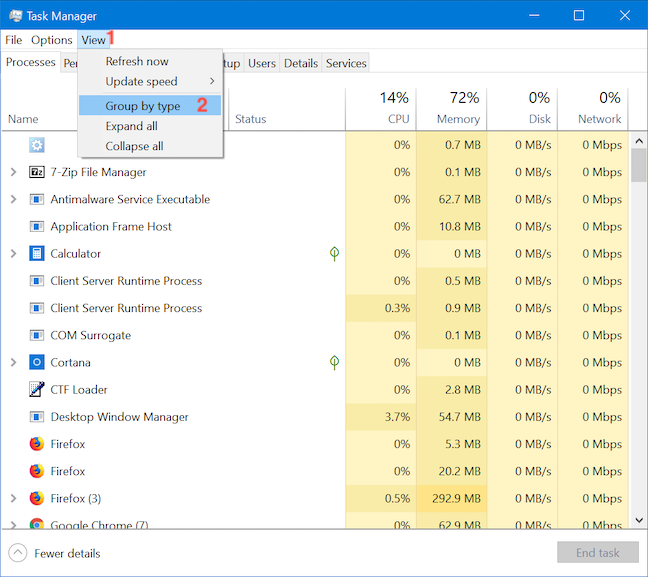
ตัวเลือกจัดกลุ่มตามประเภทจะเปลี่ยนวิธีการจัดเรียงแอปและกระบวนการ
การคลิกหรือแตะที่ส่วนหัวของคอลัมน์ทำให้คุณสามารถจัดเรียงแอปและกระบวนการที่ทำงานอยู่ตามค่าที่แสดงในคอลัมน์นั้น เช่น การคลิกที่หน่วยความจำจะเรียงลำดับรายการตามจำนวน RAM ที่กระบวนการใช้ สิ่งนี้มีประโยชน์หากคุณสงสัยว่ากระบวนการใดใช้ทรัพยากรมากที่สุดหรือน้อยที่สุดในคอมพิวเตอร์ของคุณ ไม่ว่าคุณจะใช้วิธีการจัดเรียงแบบใด ให้เลือกตัวเลือก"จัดกลุ่มตามประเภท"ใน เมนู มุมมองหากคุณต้องการกลับไปใช้การจัดเรียงเริ่มต้นที่จุดใดก็ได้
3. วิธีเปลี่ยนวิธีการแสดงค่าข้อมูลในแท็บกระบวนการ
ที่ด้านบนของการอนุญาตให้คุณกำหนดได้ว่าจะแสดงข้อมูลใด แท็บ กระบวนการยังให้คุณตัดสินใจว่าจะแสดงข้อมูลบางส่วนอย่างไร สำหรับ คอลัมน์ หน่วย ความจำดิสก์และเครือข่ายคุณสามารถเลือกว่าจะแสดงข้อมูลโดยใช้ค่า - หน่วยความจำ MB, การใช้ดิสก์ MB/s และการใช้เครือข่าย Mbps - หรือเป็นเปอร์เซ็นต์ของทรัพยากรที่มีอยู่ทั้งหมด คลิกขวาหรือกดค้างไว้ที่ส่วนหัวหรือกระบวนการของคอลัมน์ใดๆ ใน แท็บ ProcessesของTask Managerและไปที่Resource values เลือกทรัพยากรอย่างใดอย่างหนึ่งแล้วเลือกเปอร์เซ็นต์หรือค่าเพื่อให้มีการแสดงข้อมูลตามความต้องการและความชอบของคุณ
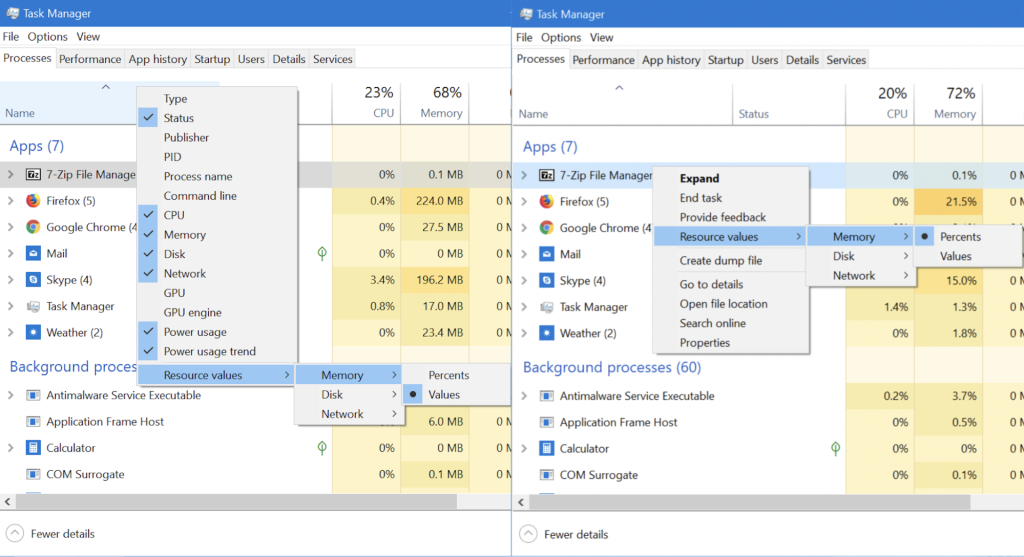
การเลือกค่าทรัพยากรที่แสดงโดยตัวจัดการงาน
4. วิธีขยายและยุบกระบวนการที่ทำงานอยู่ในตัวจัดการงาน
กระบวนการบางอย่างซับซ้อนกว่ากระบวนการอื่น ซึ่งเกี่ยวข้องมากกว่ากระบวนการหลัก แท็บ กระบวนการของตัวจัดการงาน ช่วยให้คุณขยายกระบวนการในรายการและรับรายละเอียดเพิ่มเติมเกี่ยวกับกระบวนการย่อยที่ทำงานภายใต้กระบวนการเหล่านั้น จำนวนของกระบวนการย่อยจะแสดงด้วยตัวเลขในวงเล็บหลังแต่ละกระบวนการ หากต้องการขยายกระบวนการเดียว ให้คลิกขวาหรือกดค้างไว้ที่กระบวนการนั้น แล้วคลิกหรือแตะขยาย วิธีที่ง่ายกว่าคือคลิกหรือแตะลูกศรทางด้านซ้ายของกระบวนการ
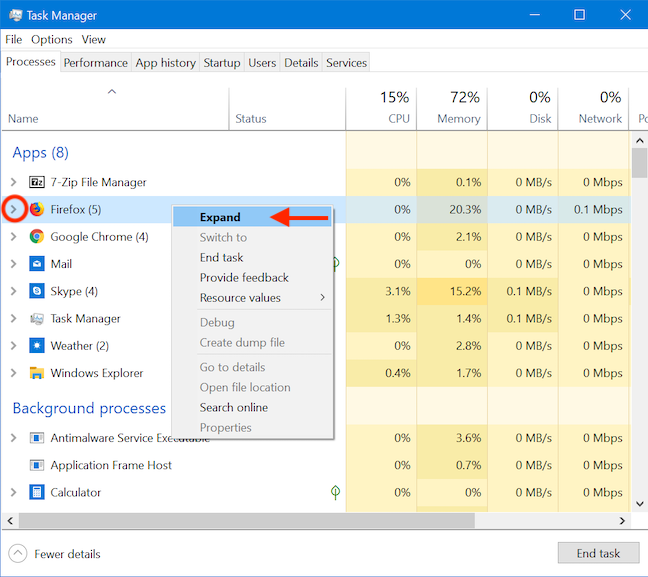
ใช้ลูกศรทางด้านซ้ายหรือคลิกหรือแตะขยายเพื่อดูรายละเอียดเกี่ยวกับกระบวนการย่อย
คุณสามารถคลิกลูกศรอีกครั้ง หรือคุณสามารถคลิกขวาหรือกดค้างที่กระบวนการนั้น และไปที่ยุบหากคุณต้องการซ่อนกระบวนการย่อยอีกครั้ง
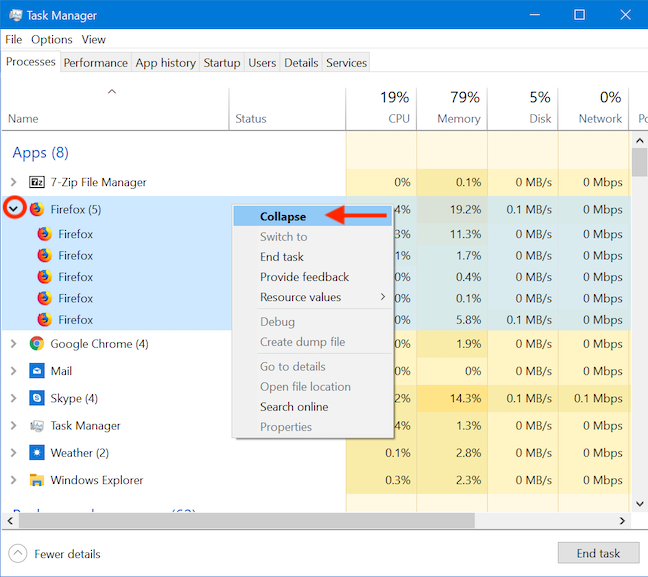
ใช้ลูกศรทางด้านซ้ายหรือคลิกหรือแตะยุบเพื่อซ่อนรายละเอียด
คุณยังสามารถขยายรายการที่ยุบไว้ได้โดยคลิกหรือแตะ " ดู " แล้ว คลิก " ขยายทั้งหมด "
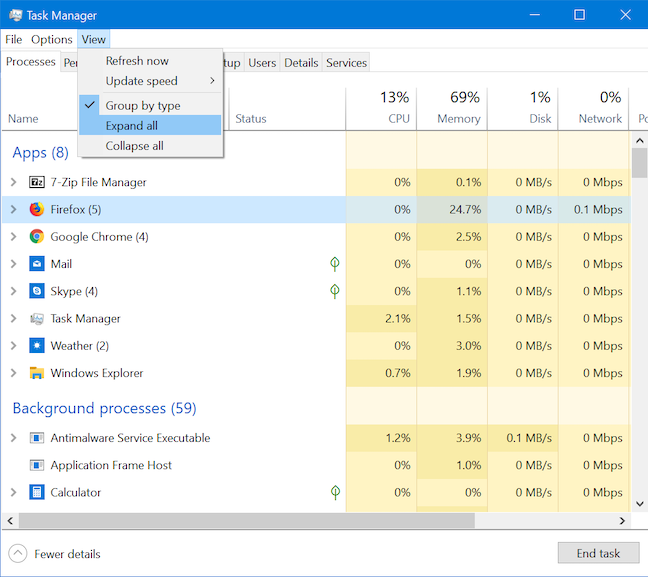
คลิกหรือแตะ ขยายทั้งหมด เพื่อขยายกระบวนการทั้งหมด
หากต้องการยุบรายการที่ขยายทั้งหมดทันที ให้คลิกหรือแตะยุบทั้งหมดจากเมนูมุมมอง
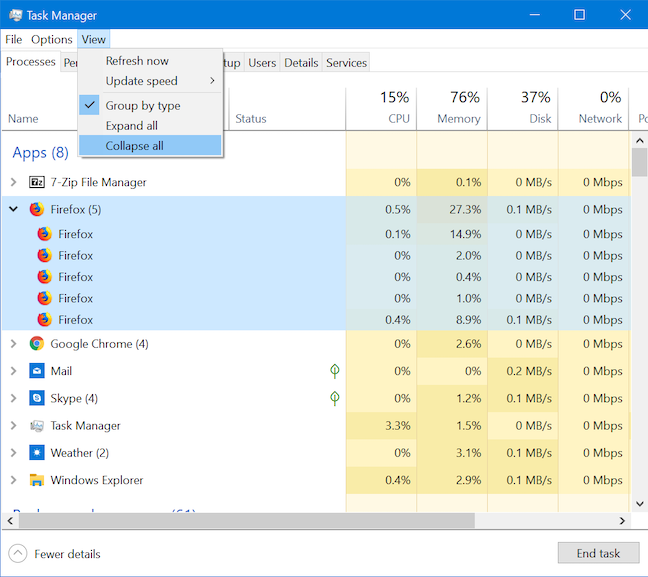
คลิกหรือแตะ ยุบทั้งหมด เพื่อยุบกระบวนการทั้งหมด
เคล็ดลับ:สำหรับแอปพลิเคชันที่มีหลายกระบวนการ เมนูตามบริบทจะแสดงตัวเลือกเป็นสีเทาเมื่อคลิกขวาหรือกดค้างที่กระบวนการหลัก (หลัก) คลิกขวาหรือกดค้างที่กระบวนการย่อยแต่ละรายการเพื่อโต้ตอบกับกระบวนการย่อย
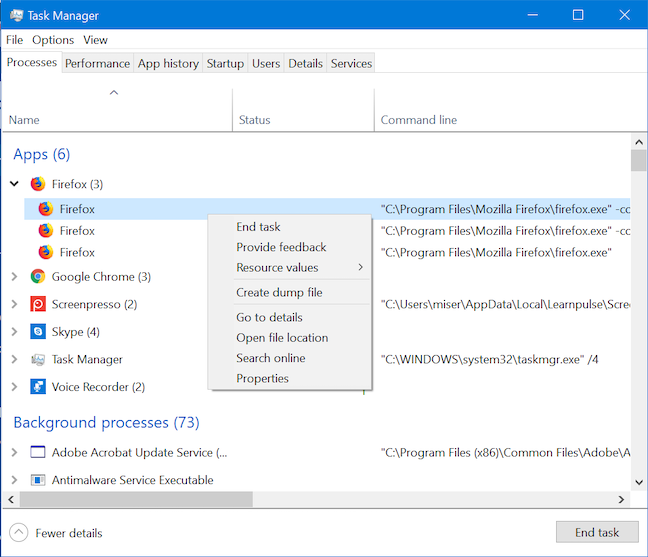
เมนูตามบริบทของแต่ละกระบวนการย่อยช่วยให้คุณโต้ตอบกับมันได้อย่างเต็มที่
5. วิธีสิ้นสุดกระบวนการที่ทำงานอยู่โดยใช้ตัวจัดการงาน
การใช้งานหลักของตัวจัดการงานคือการปิดกระบวนการที่ทำงานอยู่ซึ่งไม่ตอบสนองอีกต่อไป คลิกขวาหรือกดค้างไว้ที่กระบวนการใดๆ และเมนูตามบริบทจะเปิดขึ้น คลิกหรือกดเลือกEnd taskเพื่อปิดกระบวนการ
คุณยังสามารถเลือกแอปและคลิกหรือแตะปุ่มสิ้นสุดงานที่มุมล่างขวาของ แท็บ กระบวนการเพื่อปิดกระบวนการ
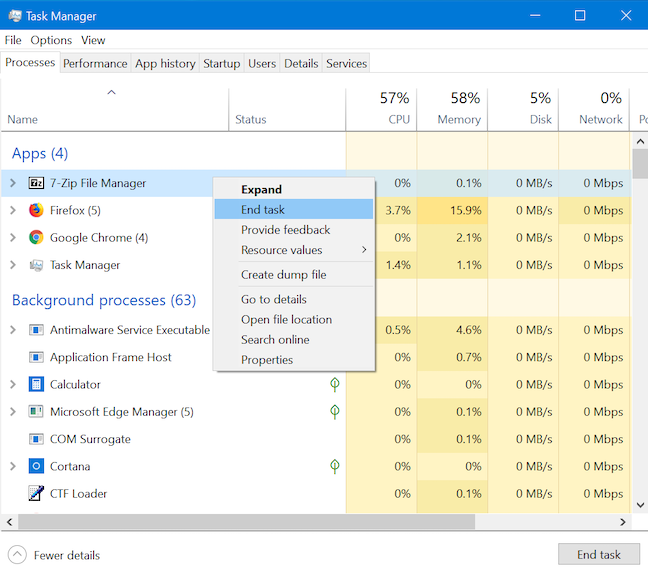
ใช้งาน End เพื่อยุติกระบวนการจาก Task Manager
6. วิธีให้คำติชมเกี่ยวกับกระบวนการที่ทำงานอยู่แก่ Microsoft
ฮับคำติชมสามารถเข้าถึงได้ง่ายจากตัวจัดการงานซึ่งทำให้คุณสามารถเสนอคำติชมเกี่ยวกับกระบวนการที่ทำงานอยู่ คลิกขวาหรือกดค้างไว้ที่กระบวนการใดๆ จากนั้นเลือก ให้ข้อ เสนอแนะ
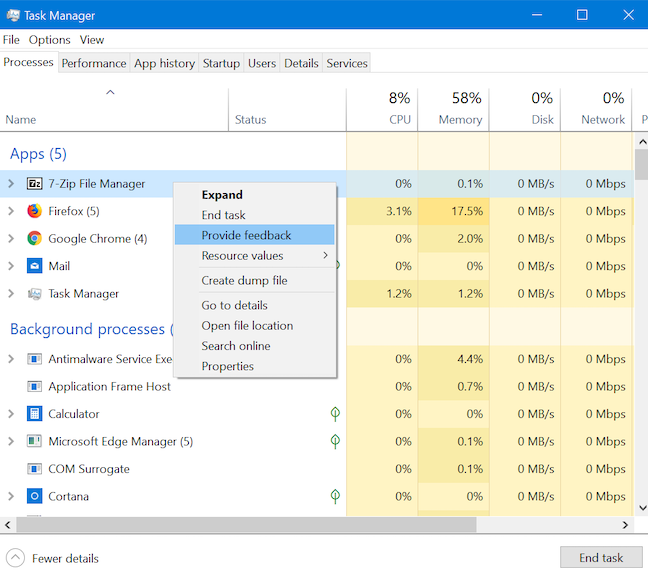
ให้ข้อเสนอแนะเกี่ยวกับแอพจากตัวจัดการงาน
เมื่อฮับคำติชมเปิดขึ้น คุณสามารถลงชื่อเข้าใช้ด้วยบัญชี Microsoft ของคุณ และใช้เพื่อส่งปัญหา คำวิจารณ์ หรือข้อเสนอแนะของคุณไปยัง Microsoft
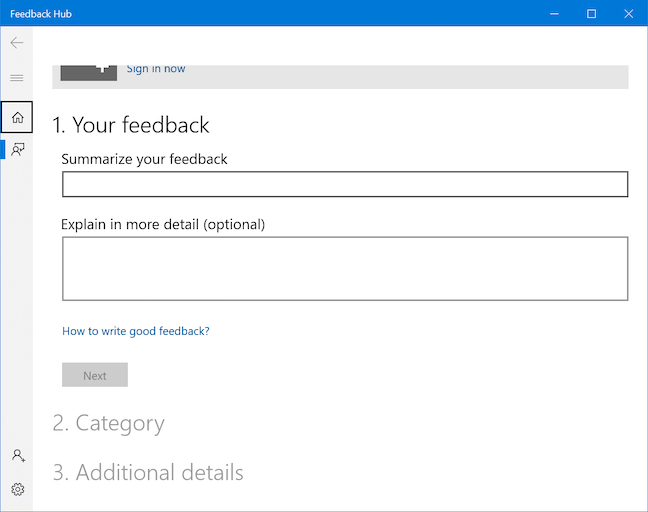
Feedback Hub ช่วยให้คุณได้ยินเสียงของคุณ
7. วิธีสร้างไฟล์ดัมพ์สำหรับกระบวนการทำงานโดยใช้ Task Manager
ไฟล์ดัมพ์เป็นไฟล์ขนาดใหญ่ที่ใช้รูปแบบ DMP และให้รายละเอียดเกี่ยวกับกระบวนการหรือแอปพลิเคชันเฉพาะที่ทำในเวลาที่แน่นอนที่สร้างไฟล์ดัมพ์ ซึ่งมักจะมีประโยชน์สำหรับนักพัฒนาซอฟต์แวร์ที่พยายามแก้ไขจุดบกพร่องหรือปัญหากับกระบวนการนั้น ในการสร้างไฟล์ดัมพ์ ให้คลิกขวาหรือกดค้างไว้ที่กระบวนการใดๆ แล้วคลิกหรือกดเลือก"สร้างไฟล์ดัมพ์"
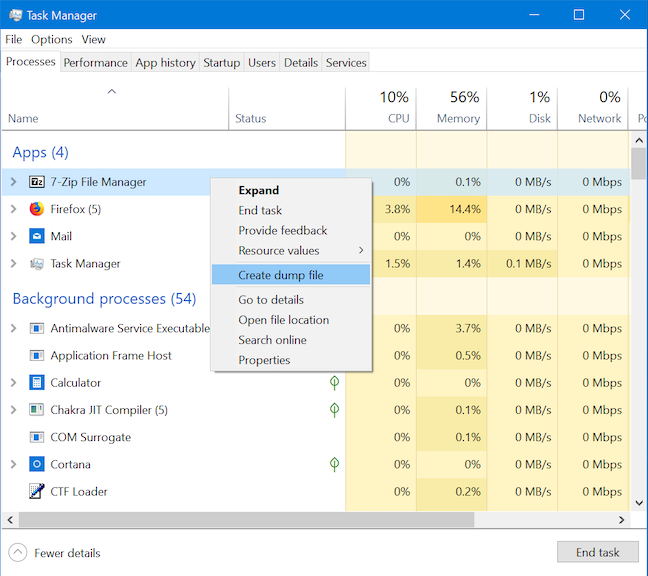
สร้างไฟล์ดัมพ์จาก Task Manager
8. วิธีดูรายละเอียดสำหรับกระบวนการที่ทำงานอยู่ใน Task Manager
แท็บรายละเอียดของตัวจัดการงานให้รายละเอียดที่แม่นยำเกี่ยวกับกระบวนการทำงานอย่างน่าประหลาดใจ อย่างไรก็ตาม ตัวเลือกการจัดเรียงของแท็บนี้มีจำกัด ดังนั้นการค้นหาเพิ่มเติมเกี่ยวกับกระบวนการบางอย่างอาจกลายเป็นการล่าขุมทรัพย์ได้ โดยเฉพาะอย่างยิ่งถ้าคุณมีกระบวนการหลายอย่างที่ทำงานบนคอมพิวเตอร์ของคุณ โชคดีที่ แท็บ กระบวนการ ชดเชยสิ่งนั้นโดยให้ตัวเลือกเพื่อเน้นกระบวนการที่เกี่ยวข้องในแท็บรายละเอียด คลิกขวาหรือกดค้างไว้ที่กระบวนการใด ๆ จากนั้นคลิกหรือกดเลือก" ไปที่รายละเอียด"
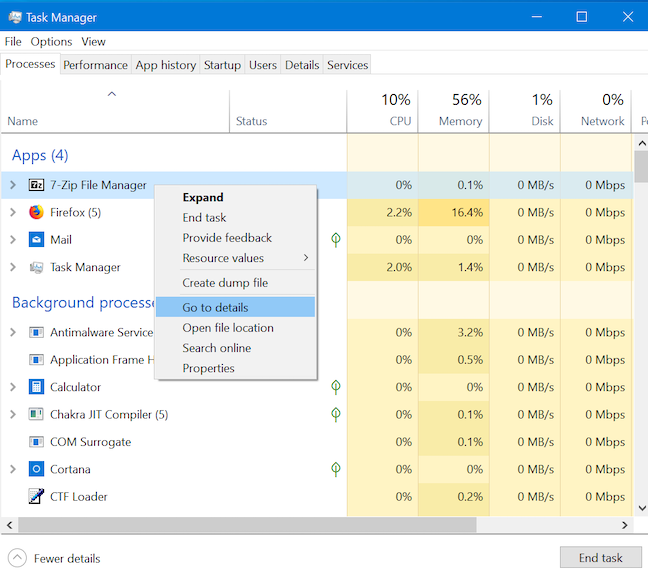
รับรายละเอียดเพิ่มเติมเกี่ยวกับแอพหรือกระบวนการ
โฟกัสจะย้ายไปยัง แท็บ รายละเอียดซึ่งจะมีการเน้นไฟล์ปฏิบัติการที่เกี่ยวข้อง
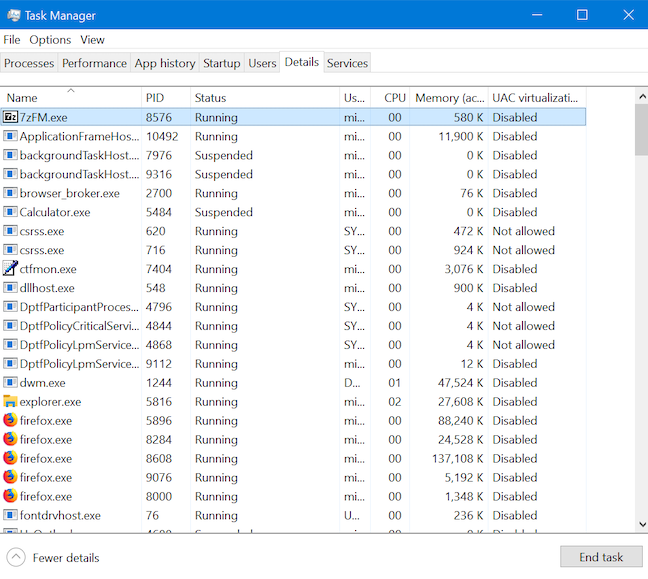
แท็บรายละเอียดจะเปิดขึ้นโดยเน้นที่ไฟล์ปฏิบัติการที่เกี่ยวข้อง
9. วิธีค้นหาตำแหน่งของกระบวนการที่กำลังทำงานอยู่ในตัวจัดการงาน
การค้นหาตำแหน่งที่แน่นอนบนฮาร์ดไดรฟ์ของคุณของไฟล์ปฏิบัติการที่สอดคล้องกับแอพหรือกระบวนการนั้นทำได้ง่ายขึ้นด้วยตัวจัดการงาน คลิกขวาหรือกดค้างที่กระบวนการใน แท็บ กระบวนการแล้วคลิกหรือกดเลือก"เปิดตำแหน่งไฟล์"
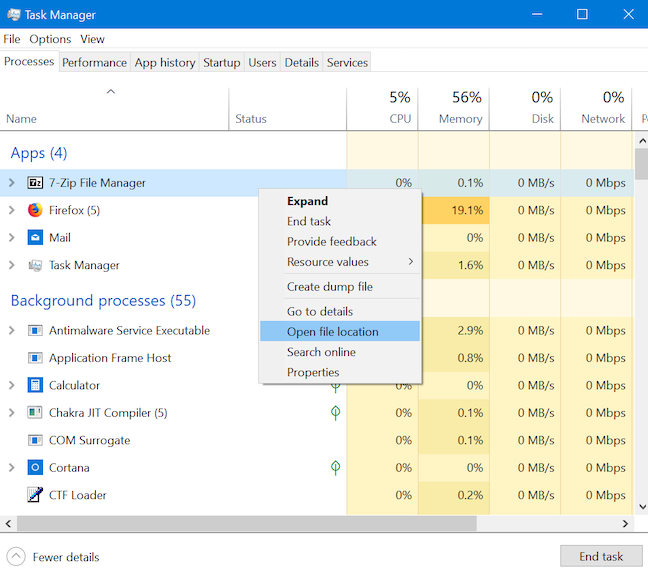
เปิดตำแหน่งไฟล์เพื่อค้นหาโปรแกรมปฏิบัติการของแอป
File Explorerจะเปิดขึ้นในโฟลเดอร์ที่จัดเก็บไฟล์ปฏิบัติการของแอปพลิเคชันของคุณ ไฟล์ที่เกี่ยวข้องจะถูกเลือกเมื่อเปิดโฟลเดอร์
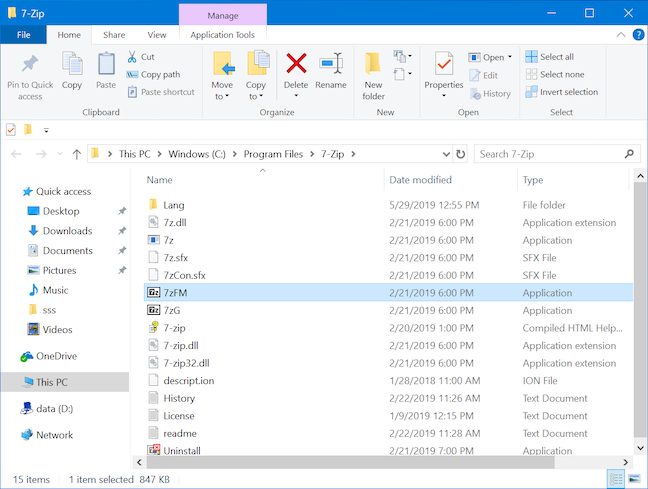
ไฟล์ปฏิบัติการของแอปจะถูกเลือกเมื่อโฟลเดอร์ที่มีเปิดขึ้น
10. วิธีการวิจัยกระบวนการหรือแอพที่ไม่รู้จักโดยใช้ตัวจัดการงาน
แท็บ กระบวนการของตัวจัดการงานไม่เพียงแต่แสดงแอปที่เปิดอยู่ในปัจจุบัน แต่ยังแสดงกระบวนการในเบื้องหลังซึ่งส่วนใหญ่เป็นที่สนใจของผู้ใช้ขั้นสูง หากต้องการค้นคว้าเกี่ยวกับแอปหรือกระบวนการที่ไม่รู้จัก ให้คลิกขวาหรือกดค้างไว้ใน แท็บ กระบวนการจากนั้นคลิกหรือแตะค้นหาออนไลน์
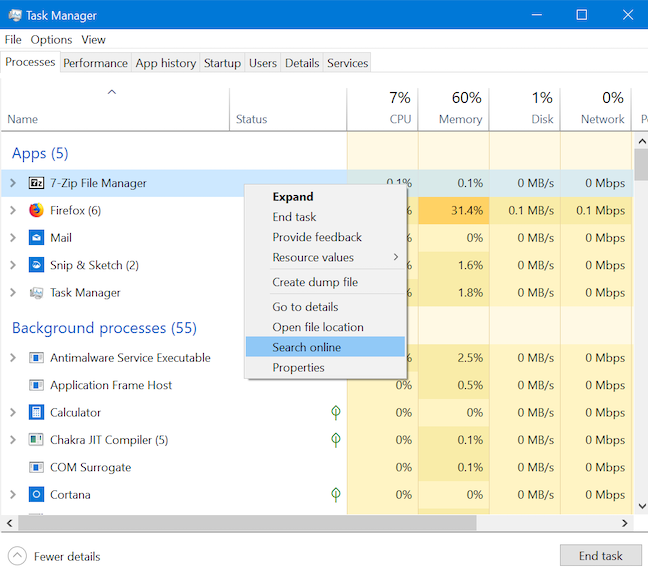
ค้นคว้ากระบวนการหรือแอปใด ๆ โดยการค้นหาออนไลน์
ในแท็บใหม่ เว็บเบราว์เซอร์เริ่มต้นของคุณจะทำการค้นหาเว็บโดยใช้ชื่อไฟล์ปฏิบัติการของกระบวนการหรือแอปบนBing (โดยไม่คำนึงถึงเครื่องมือค้นหาเริ่มต้นของคุณ) ช่วยให้คุณได้รับข้อมูลเพิ่มเติม
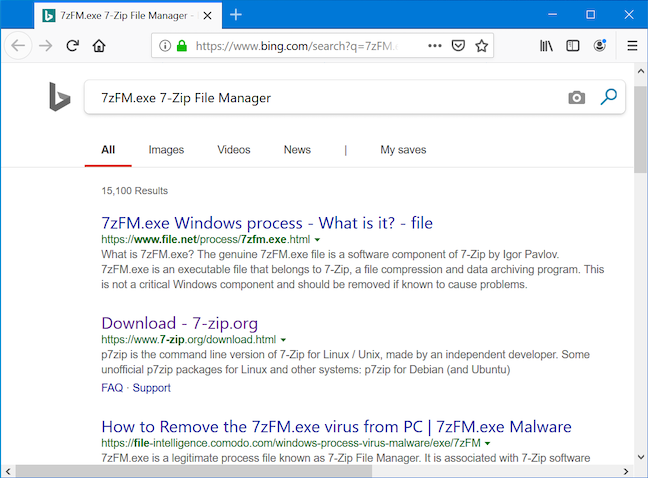
เบราว์เซอร์ของคุณทำการค้นหา Bing ด้วยชื่อของกระบวนการ
11. วิธีดูคุณสมบัติของแอพที่ทำงานอยู่จาก Task Manager
คุณสมบัติของกระบวนการหรือแอปพลิเคชันมีข้อมูลมากมายเกี่ยวกับไฟล์เรียกทำงานที่เรียกใช้งาน โดยจะแสดงขนาดของไฟล์ ตำแหน่ง วันที่เข้าถึง และการตั้งค่าความปลอดภัย และให้คุณแก้ไขปัญหาความเข้ากันได้ คลิกขวาหรือกดค้างไว้ที่แอพหรือกระบวนการจาก รายการ ProcessesของTask Managerแล้วเลือกProperties
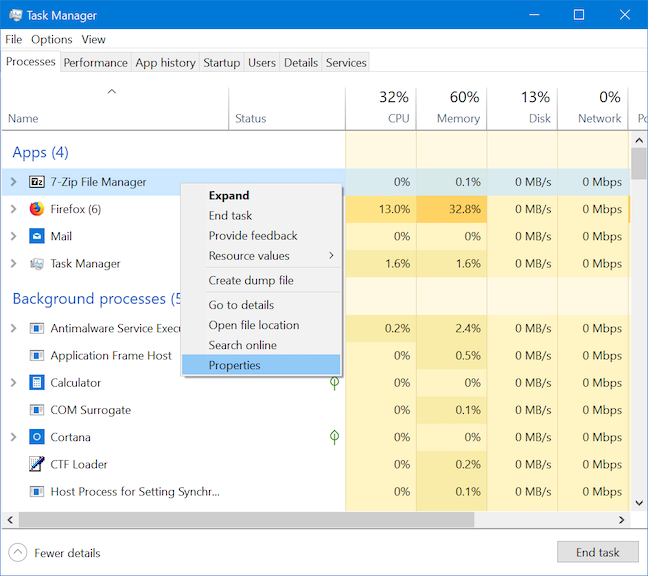
การกด Properties จะให้ข้อมูลเพิ่มเติมเกี่ยวกับแอพหรือกระบวนการ
หน้าต่างคุณสมบัติจะเปิดขึ้นเพื่อให้คุณเข้าถึงข้อมูลที่เป็นประโยชน์เกี่ยวกับแอพได้
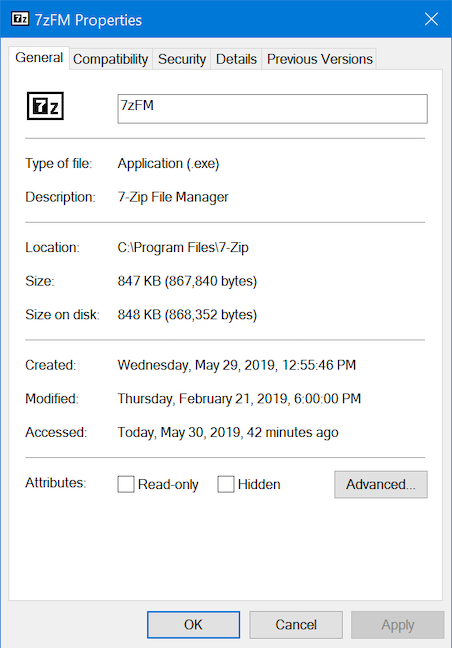
คุณสมบัติของ 7-Zip
แท็บกระบวนการของตัวจัดการงานของคุณแออัดแค่ไหน?
เนื่องจากเราได้ลองใช้วิธีต่างๆ ในการปรับแต่งแท็บนี้ โปรดแจ้งให้เราทราบว่าคุณเลือกเห็นอะไรในตัวจัดการงาน คุณทำให้มันเป็นพื้นฐานเหมือนกับผู้ใช้ส่วนใหญ่หรือต้องการมุมมองที่ละเอียดกว่านี้ไหม แสดงความคิดเห็นด้านล่างและขอหารือ
เชื่อมต่อตัวขยายช่วง TP-Link OneMesh Wi-Fi 6 กับเราเตอร์โดยใช้ WPS เว็บเบราว์เซอร์ หรือแอปมือถือ Thether
โควต้าดิสก์ใน Windows คืออะไร ทำไมพวกเขาถึงมีประโยชน์? วิธีการตั้งค่า? วิธีใช้งานเพื่อจำกัดพื้นที่เก็บข้อมูลของผู้ใช้แต่ละคน
ดูวิธีเปิด iPhone 11, iPhone 12 และ iPhone 13 วิธีปิด iPhone ของคุณ วิธีสไลด์เพื่อปิดเครื่อง iPhone ของคุณ
ดูวิธีใช้งานแบบไม่ระบุตัวตนใน Google Chrome, Mozilla Firefox, Microsoft Edge และ Opera วิธีเปิดการท่องเว็บแบบส่วนตัวในเบราว์เซอร์ทั้งหมด
วิธีใส่ Google Chrome แบบเต็มหน้าจอและเบราว์เซอร์อื่นๆ: Mozilla Firefox, Microsoft Edge และ Opera วิธีออกจากโหมดเต็มหน้าจอ
บัญชีผู้ใช้ Guest ใน Windows คืออะไร? มันทำอะไรได้บ้างและทำอะไรไม่ได้? จะเปิดใช้งานได้อย่างไรและใช้งานอย่างไร?
ทางลัดและวิธีการทั้งหมดที่คุณสามารถใช้เพื่อเริ่ม Task Scheduler ใน Windows 10, Windows 7 และ Windows 8.1 วิธีเริ่มแอปนี้ โดยใช้เมาส์ แป้นพิมพ์ หรือคำสั่ง
วิธีเชื่อมต่อกับเซิร์ฟเวอร์ FTP จาก Windows 10 โดยใช้ File Explorer เพื่อจัดการไฟล์และโฟลเดอร์บนเซิร์ฟเวอร์ FTP
เปลี่ยนสมาร์ทโฟน Android ของคุณให้เป็นเว็บแคมสำหรับพีซี Windows ของคุณ วิธีใช้แอพ DroidCam Wireless Webcam เพื่อจุดประสงค์นี้
เรียนรู้วิธีเปลี่ยน Subnet Mask ใน Windows 10 ผ่านแอปการตั้งค่า แผงควบคุม PowerShell หรืออินเทอร์เฟซของเราเตอร์
วิธีตั้งค่า Windows 10 ให้เปิดไฟล์ แอพ โฟลเดอร์ และรายการอื่นๆ ได้ด้วยคลิกเดียว วิธีคลิกเมาส์เพียงครั้งเดียวแทนการดับเบิลคลิก
วิธีพิมพ์ภาพขนาดใหญ่ (เช่น โปสเตอร์) ในหลาย ๆ หน้าโดยใช้ Paint จาก Windows 10
เรียนรู้วิธีซูมเข้าและซูมออกใน Google Chrome, Microsoft Edge, Mozilla Firefox และ Opera เพื่อปรับปรุงประสบการณ์การอ่าน
วิธีใช้แท็บรายละเอียดในตัวจัดการงานเพื่อจัดการกระบวนการที่ทำงานอยู่ สิ้นสุดกระบวนการ กำหนดลำดับความสำคัญ สร้างดัมพ์หน่วยความจำ หรือจำลองเสมือน
วิธีการเข้าถึงไดรฟ์ BitLocker USB เมื่อคุณลืมรหัสผ่าน พร้อมเคล็ดลับในการจัดการคีย์การกู้คืน
หากคุณไม่จำเป็นต้องใช้ Galaxy AI บนโทรศัพท์ Samsung ของคุณอีกต่อไป คุณสามารถปิดได้ด้วยการใช้งานที่เรียบง่ายมาก ต่อไปนี้เป็นคำแนะนำสำหรับการปิด Galaxy AI บนโทรศัพท์ Samsung
หากคุณไม่จำเป็นต้องใช้ตัวละคร AI ใดๆ บน Instagram คุณก็สามารถลบมันออกได้อย่างรวดเร็วเช่นกัน นี่คือคำแนะนำในการลบตัวละคร AI จาก Instagram
สัญลักษณ์เดลต้าใน Excel หรือที่เรียกว่าสัญลักษณ์สามเหลี่ยมใน Excel ถูกใช้มากในตารางข้อมูลสถิติ โดยแสดงจำนวนที่เพิ่มขึ้นหรือลดลงหรือข้อมูลใดๆ ตามที่ผู้ใช้ต้องการ
ผู้ใช้ยังสามารถปรับแต่งเพื่อปิดหน่วยความจำ ChatGPT ได้ทุกเมื่อที่ต้องการ ทั้งบนเวอร์ชันมือถือและคอมพิวเตอร์ ต่อไปนี้เป็นคำแนะนำสำหรับการปิดการใช้งานที่จัดเก็บ ChatGPT
ตามค่าเริ่มต้น Windows Update จะตรวจหาการอัปเดตโดยอัตโนมัติ และคุณยังสามารถดูได้ว่ามีการอัปเดตครั้งล่าสุดเมื่อใดได้อีกด้วย ต่อไปนี้เป็นคำแนะนำเกี่ยวกับวิธีดูว่า Windows อัปเดตครั้งล่าสุดเมื่อใด
โดยพื้นฐานแล้วการดำเนินการเพื่อลบ eSIM บน iPhone ก็ง่ายสำหรับเราที่จะทำตามเช่นกัน ต่อไปนี้เป็นคำแนะนำในการถอด eSIM บน iPhone
นอกจากการบันทึก Live Photos เป็นวิดีโอบน iPhone แล้ว ผู้ใช้ยังสามารถแปลง Live Photos เป็น Boomerang บน iPhone ได้อย่างง่ายดายอีกด้วย
หลายๆ แอปจะเปิดใช้งาน SharePlay โดยอัตโนมัติเมื่อคุณใช้ FaceTime ซึ่งอาจทำให้คุณกดปุ่มผิดโดยไม่ได้ตั้งใจและทำลายการสนทนาทางวิดีโอที่คุณกำลังทำอยู่ได้
เมื่อคุณเปิดใช้งานคลิกเพื่อดำเนินการ ฟีเจอร์จะทำงานและทำความเข้าใจข้อความหรือรูปภาพที่คุณคลิก จากนั้นจึงตัดสินใจดำเนินการตามบริบทที่เกี่ยวข้อง
การเปิดไฟแบ็คไลท์คีย์บอร์ดจะทำให้คีย์บอร์ดเรืองแสง ซึ่งมีประโยชน์เมื่อใช้งานในสภาวะแสงน้อย หรือทำให้มุมเล่นเกมของคุณดูเท่ขึ้น มี 4 วิธีในการเปิดไฟคีย์บอร์ดแล็ปท็อปให้คุณเลือกได้ด้านล่าง
มีหลายวิธีในการเข้าสู่ Safe Mode ใน Windows 10 ในกรณีที่คุณไม่สามารถเข้าสู่ Windows และเข้าสู่ระบบได้ หากต้องการเข้าสู่ Safe Mode Windows 10 ขณะเริ่มต้นคอมพิวเตอร์ โปรดดูบทความด้านล่างจาก WebTech360
ปัจจุบัน Grok AI ได้ขยายเครื่องสร้างภาพด้วย AI เพื่อเปลี่ยนรูปถ่ายส่วนตัวให้กลายเป็นสไตล์ใหม่ ๆ เช่น การสร้างภาพสไตล์ Studio Ghibli ด้วยภาพยนตร์แอนิเมชั่นชื่อดัง
Google One AI Premium เสนอการทดลองใช้ฟรี 1 เดือนให้ผู้ใช้สมัครและสัมผัสกับฟีเจอร์อัปเกรดมากมาย เช่น ผู้ช่วย Gemini Advanced
ตั้งแต่ iOS 18.4 เป็นต้นไป Apple อนุญาตให้ผู้ใช้ตัดสินใจได้ว่าจะแสดงการค้นหาล่าสุดใน Safari หรือไม่
Windows 11 ได้รวมโปรแกรมแก้ไขวิดีโอ Clipchamp ไว้ใน Snipping Tool เพื่อให้ผู้ใช้สามารถแก้ไขวิดีโอตามที่ต้องการได้ โดยไม่ต้องใช้แอปพลิเคชันอื่น




























